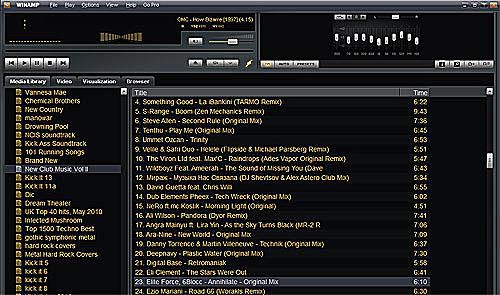
Hoewel er veel muziekspelers zijn, is Winamp de gemakkelijkste en meest betrouwbare voor het single-boxen van een Ventrilo-muziekspeler. U kunt een gratis Winamp Standard-versie krijgen op de Winamp-site. Er is een pro-versie beschikbaar voor $ 20 USD. Zowel de gratis als de pro-versie spelen Ventrilo-muziek zonder enige beperking. Winamp is een verouderde technologie. Dat betekent dat het goed werkt, maar de programmeurs hebben ervoor gekozen om niet langer door te gaan met het bouwen van nieuwe versies van het product.
Download en installeer Winamp Music Player
Winamp mediaspeler 5.62 downloaden. Na het downloaden voert u de eenvoudige Winamp-installatie uit met de standaardinstellingen die verschijnen. De installatie voor Winamp moet identiek zijn voor zowel 32-bits als 64-bits versies van Windows.
Software voor virtuele audiokabel downloaden en installeren
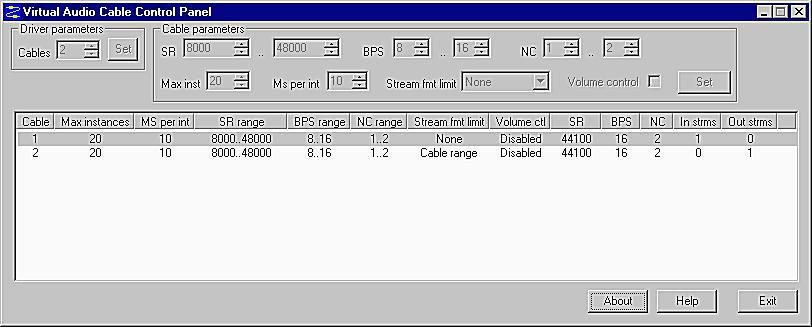
.
Handmatig Windows Driver Signing uitschakelen
.
Geef Windows opdracht om VAC “Unsigned” te laten uitvoeren
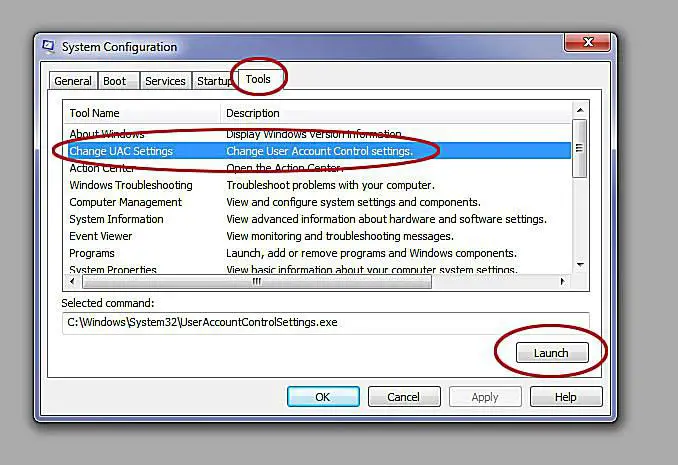
.
Stel Winamp-voorkeuren in op uitvoer “Lijn 1, virtuele audiokabel”
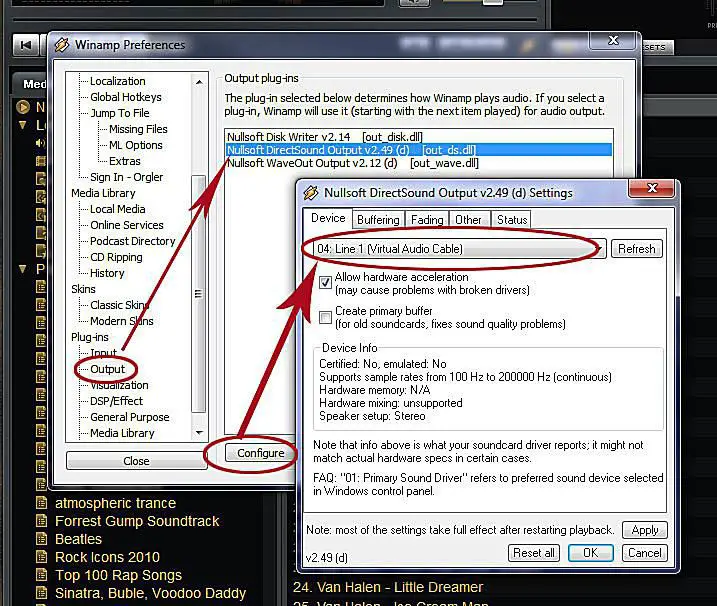
In de komende stappen zullen we “Lijn 1” van Winamp gebruiken als invoer voor uw nieuwe Mumble-gebruikersnaam.
Maak een Windows Desktop-snelkoppeling om Mumble Twice te starten
naar de Mumble-snelkoppeling, geef je het de opdracht om meerdere exemplaren te starten. U start dan de eerste kopie als uw eigen spraakaanmelding. Je start Mumble een tweede keer om je Jukebox-login voor de muziek te gebruiken.
Start 2 exemplaren van Mumble en configureer er handmatig een naar Jukebox
- Dubbelklik en start de eerste instantie Mumble, maar sluit je nog NIET aan bij de server.
- Sluit de serverbrowser en open de Audio Wizard-tool.
- Onder Invoerapparaat, Kiezen Lijn 1 (virtuele audiokabel).
- Onder Uitvoerapparaat, Kiezen Standaard geluidsapparaat of een andere optie dan Lijn 1. Het geluid van deze instelling wordt later gedempt.
- Uitschakelen Andere toepassingen dempen terwijl andere gebruikers praten. Dit zorgt ervoor dat de muziek op een constant volume blijft terwijl mensen praten.
- Klik met de rechtermuisknop op de server, kies Bewerk, en verander uw loginnaam in ‘Jukebox’ of een andere stijlvolle naam voor uw muziekmachine.
- Navigeren naar Configureren –> Instellingen en zet zenden op continu.
- Klik op Toepassen en OK.
- Start nu een tweede exemplaar van Mumble, dat uw instellingen uit de bovenstaande stappen onthoudt.
- Log in met zowel het eerste als het tweede exemplaar van Mumble.
- Op je muziekmachine login: demp de login van je normale zelf, en demp ook je muziekmachine. Je luistert naar de muziek via Mumble, niet rechtstreeks vanaf je eigen computer.
- Probeer het muziekvolume laag te houden en laat mensen het volume aan hun kant handmatig hoger zetten.
De bovenstaande stappen worden niet opgeslagen in Mumble wanneer u afsluit. Elke keer dat je Mumble start, moet je alle bovenstaande instructies herhalen. Het is het gemakkelijkst om gewoon uw twee ID’s ingelogd te laten als u niet bij het toetsenbord bent. Laat de serverbeheerder misschien een ‘AFK’-kanaal voor u maken om uw aanmeldingen voor het gemak te parkeren. Zorg ervoor dat je het ‘deafen self’-commando inschakelt voor het tweede exemplaar van Mumble… dit voorkomt dat de muziek twee keer wordt afgespeeld in je koptelefoon.